Themes ubuntu ini akan menjadi topik postingan blog Sebuah Catatan Digital Dunia Open Source pada kesempatan kali ini, setelah beberapa waktu yang lalu blog numb.web.id ini juga sudah memposting sebuah tutorial yang bertajuk Download Free Avast. Khusus dan spesial buat anda semua pengunjung setia blog ini pada postingan kali ini saya akan berbagi Cara install Themes Ubuntu 11.10
Untuk memulai tahap installasi themes ubuntu yang anda inginkan terlebih dahulu silahkan buka terminal anda dengan menekan tombol Ctrl + Alt + T pada keyboard secara bersamaan
Setelah terminal terbuka silahkan install aplikasi Gnome Tweak Tool untuk mempermudah kustomisasi dekstop themes ubuntu anda. gunakan perintah berikut untuk menginstall Gnome Tweak Tool
sudo apt-get install gnome-tweak-tool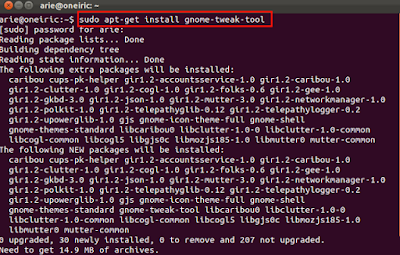
Setelah proses installasi Gnome Tweak Tool selesai silahkan buat folder Themes pada home directory anda dengan menggunakan perintah berikut
mkdir ~/.themesSebagai contoh disini misalkan saya ingin menggunakan themes FakeOS 1.0 http://gnome-look.org/content/show.php/fakeosx?content=149052
Klik tombol download kemudian pilih open with ‘Archive Manager (default) kemudian klik OK.
Akan muncul jendela archive menager, silahkan klik tombol Extract

Cari folder .themes di home directory anda, apabila masih dalam kondisi hidden tekan Ctrl+H di keyboard untuk menampilkan semua folder yang dihidden, kemudian klik Extract

Setelah selesai buka Advanced Setting melalui dash

Baru kemudian anda tentukan themes ubuntu yang hendak anda pakai pada menu Theme.

Themes ubuntu baru milik anda pun bisa digunakan, dan tampilan themes ubuntu anda juga lebih menarik daripada tampilan defaultnya.
Semoga postingan tentang Themes Ubuntu ini bisa bermanfaat bagi anda semua pengunjung setia blog Sebuah Catatan Digital Dunia Open Source ini, jangan lupa untuk kembali berkunjung kembali ke blog yang sederhana ini dilain kesempatan, salam dari saya untuk anda semua dan selamat menggunakan Themes Ubuntu










0 comments:
Post a Comment